win10输入法切换不出来怎么办 win10调出输入法的操作方法
时间:2021-04-30作者:mei
大家在win10系统上输入文字都要使用到输入法,网上有很多第三方输入法,正常情况下,常按下CTRL+空格,CTRL+Shift键即可恢复,但是一些用户留言说电脑总出现输入法切换不出来的情况,无法直接使用,真是令人着急。关于此疑问,大家可以参考下文 来调出输入法,希望可以帮助到大家。
具体方法如下:
1、点击右下角的开始菜单图标,然后点击设置。
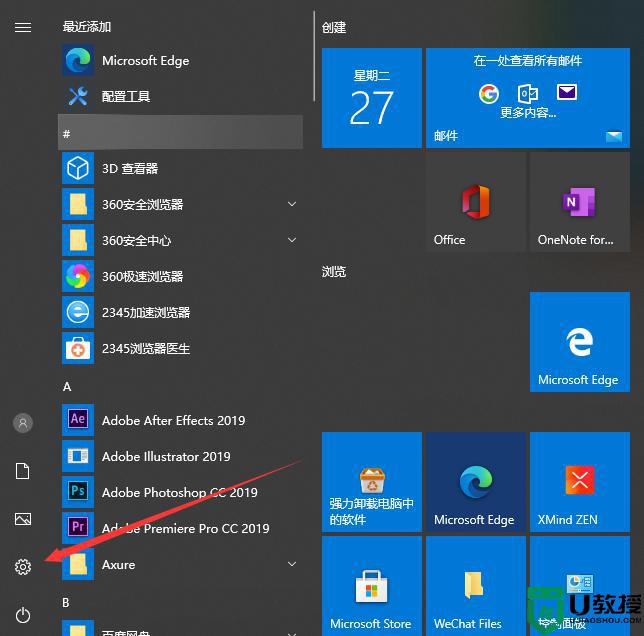
2、打开设置之后我们就点击选择时间和语言。
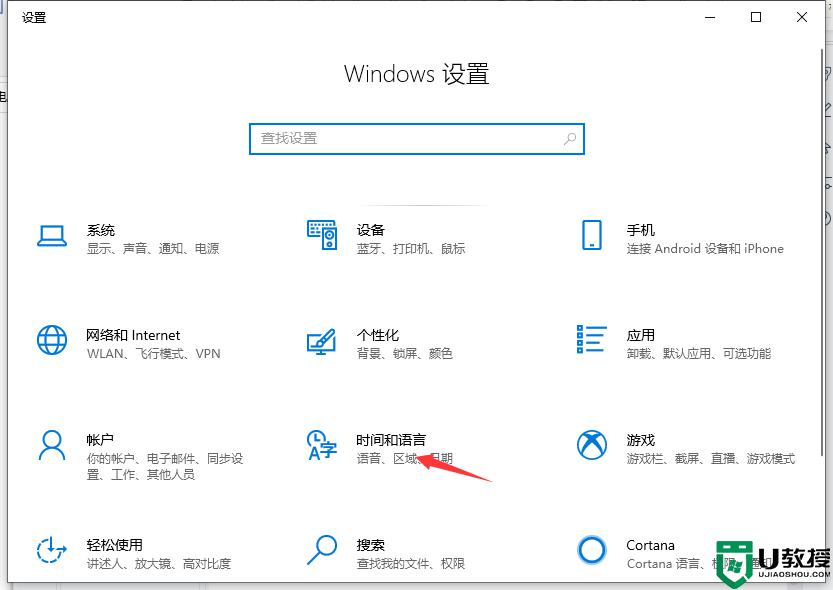
3、在左侧选择语言,然后再右侧往下拉,选择键盘设置。
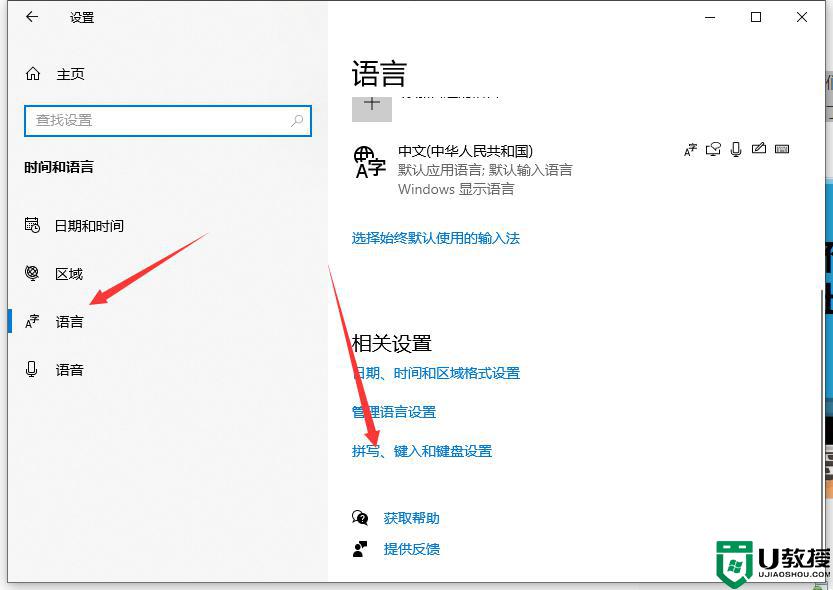
4、然后我们点击高级键盘设置,进入下一步设置。
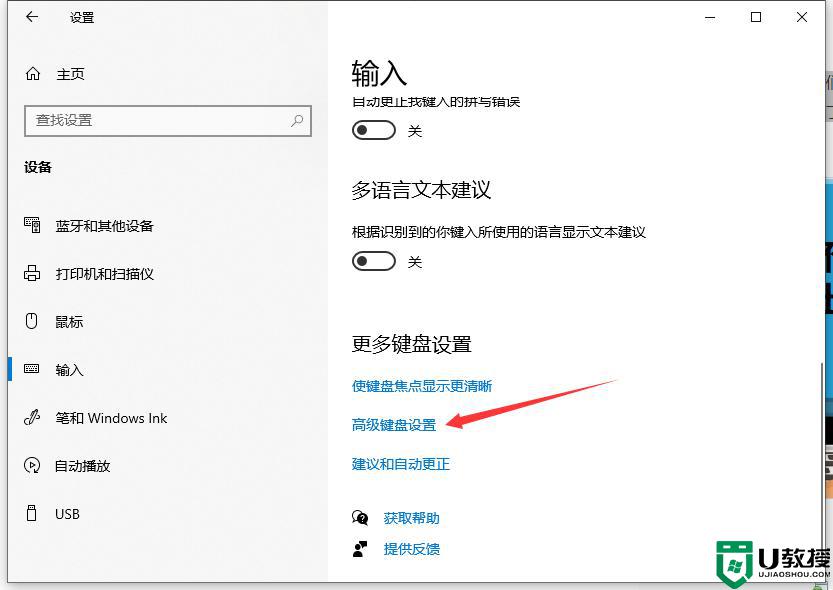
5、将高级键盘设置中的“使用桌面语言栏”勾选上。
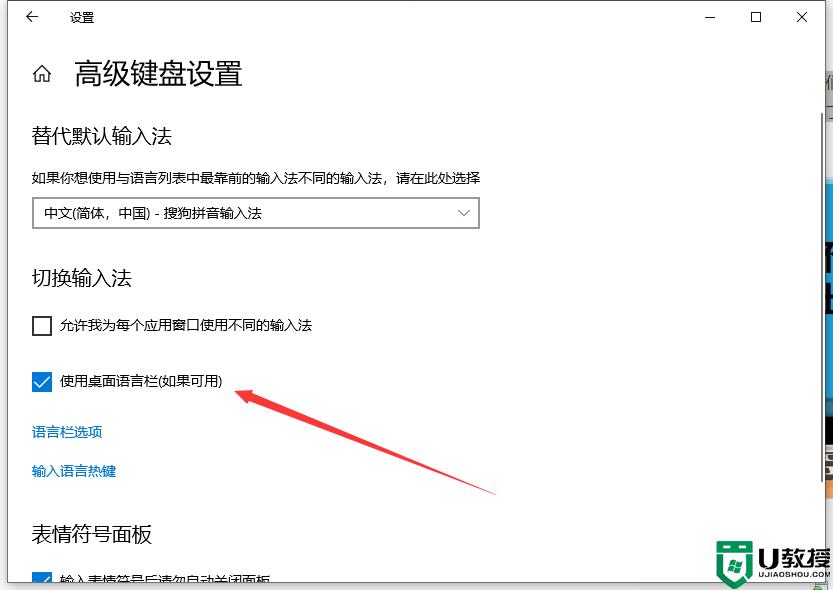
一般windows10操作系统输入法切换可以按Ctrl+Shift键,如果切换不出来输入法,可以试试上文教程步骤。

